Wie gehen Sie mit Rücksendungen und Garantieanfragen in Ihrem WooCommerce-Shop um (mit einem kostenlosen Plugin)?
Veröffentlicht: 2022-09-15Wahrscheinlich möchten Sie sie lieber gar nicht haben! Es kann jedoch zu Rücksendungen und Garantieanfragen kommen. Sehen wir uns also an, wie Sie diese in Ihrem WooCommerce-Shop mit einem Plugin verwalten können. Und warum das Rückerstattungs- und Garantiemanagementsystem wichtiger ist, als Sie denken! Sparen Sie Zeit und steigern Sie Ihren Umsatz, indem Sie starkes Kundenvertrauen aufbauen!
Rücksendungen und Garantieanfragen in WooCommerce
Sie müssen aus mehreren Gründen die Art und Weise vorbereiten, wie Ihr Geschäft Rückerstattungen, Rücksendungen und Garantieanträge bearbeitet. In der folgenden Liste finden Sie einige Beispiele:
- ️ Gesetzliche Vorgaben – das ist ein ganz wichtiger und naheliegender Grund,
- Verständliche Rückerstattungspolitik - Ihre Kunden sollen vorher wissen, was sie erwartet,
- Kundenerlebnis – Heben Sie sich durch einen besseren Umgang mit Rücksendungen und unzufriedenen Kunden hervor,
- Vertrauen und Loyalität - Wenden Sie unangenehme Situationen (Rücksendungen, Rückerstattungen und Garantieanfragen) zu Ihrem Vorteil an, indem Sie einen kundenorientierteren Ansatz anbieten. Die Kunden neigen dazu, zu Geschäften zurückzukehren, denen sie vertrauen ,
- Schnellerer Kundensupport – Sparen Sie Zeit und beschleunigen Sie Ihren Support, indem Sie ein effizientes System aufbauen.
Sehen wir uns nun an, wie Sie Ihren WooCommerce für Rücksendungen, Rückerstattungen und Garantieanfragen vorbereiten !
Inhaltsverzeichnis
- Informieren Sie sich über die Geschäftsbedingungen
- Retouren und Garantieanfragen in WooCommerce verwalten
- WooCommerce Teilerstattungen, Automatisierung und neue Formularfelder
Informieren Sie sich über die Geschäftsbedingungen
Zunächst sollten Sie die Informationen über die Rückerstattungsrichtlinie des WooCommerce-Shops sowie die Abwicklung von Rücksendungen und Garantieanträgen auf einer Seite hinzufügen. Die Allgemeinen Geschäftsbedingungen können beispielsweise alle Richtlinien unter separaten Überschriften enthalten.
1. Erstellen Sie zunächst eine neue WordPress-Seite und füllen Sie diese mit allen Informationen zu Retouren.
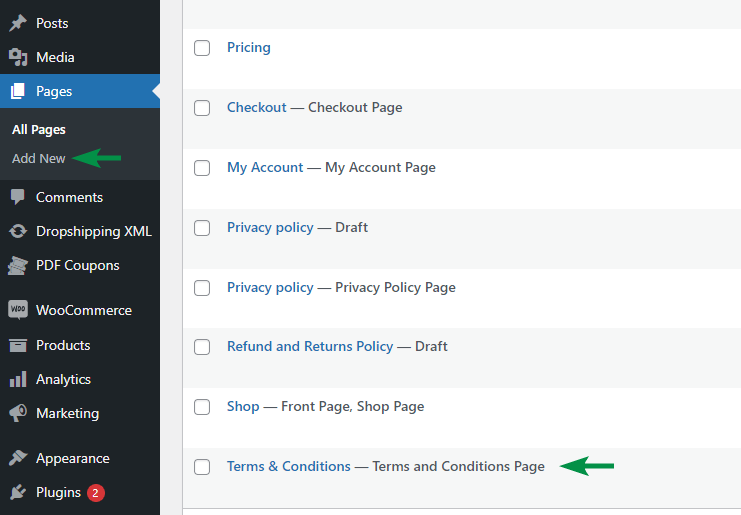
2. Wählen Sie als Nächstes die Seite als Standardseite der WooCommerce-Geschäftsbedingungen in WooCommerce → Einstellungen → Erweitert aus.
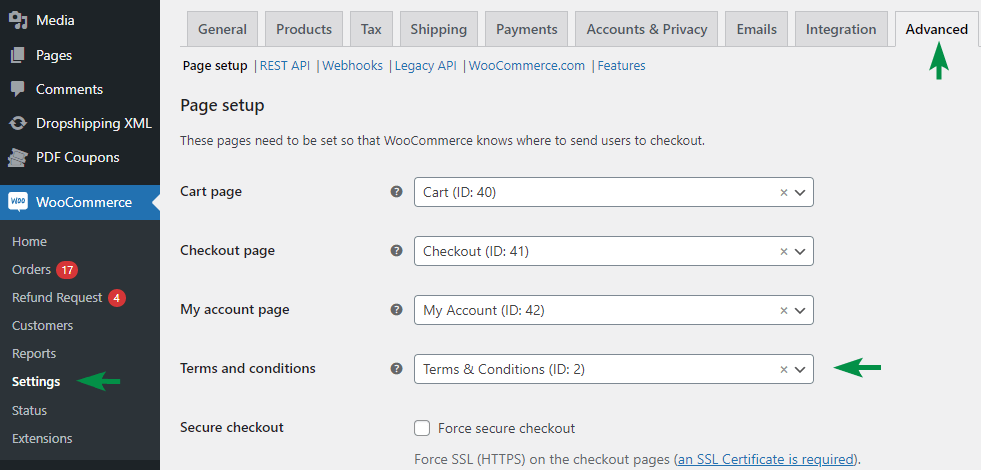
3. Fügen Sie dann den Link zu Ihren WordPress-Menüs hinzu (zumindest in der Fußzeile), damit Kunden ihn leicht finden können.
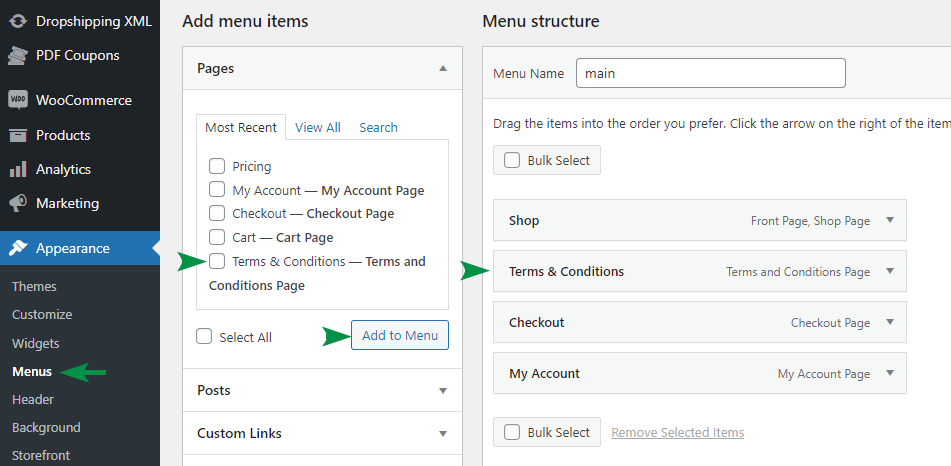
4. Zeigen Sie auch die Allgemeinen Geschäftsbedingungen im Checkout-Formular an. Käufer müssen die Bedingungen akzeptieren (Kontrollkästchen), um die Bestellung abzuschließen.
Das folgende Beispiel stammt von Storefront (einem kostenlosen Thema für WooCommerce).
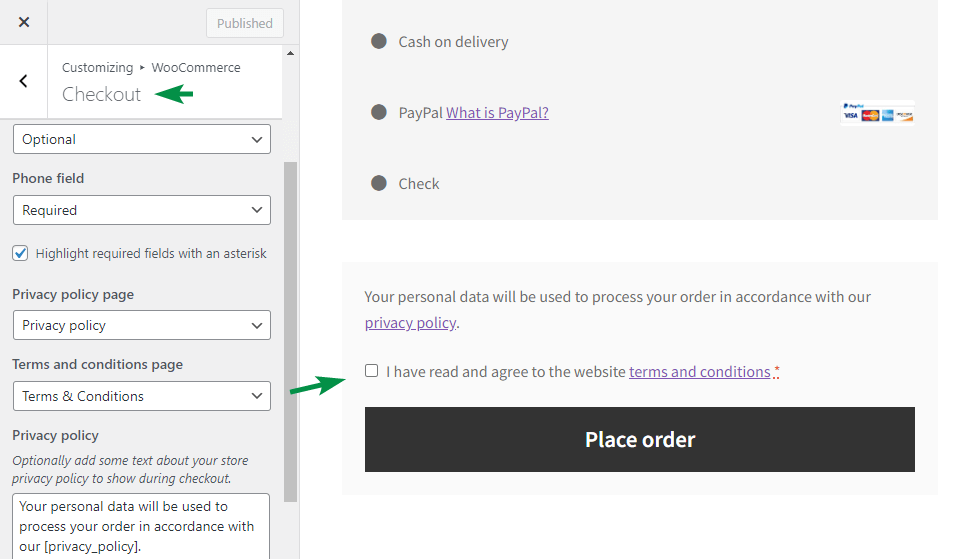
Retouren und Garantieanfragen in WooCommerce verwalten
Stellen Sie sich vor, dass sich jede Person mit Fragen zu einer Rückgabe, Rückerstattung oder Garantie an Sie oder Ihr Support-Team wendet. Dieser Prozess kann jedoch Ihre Zeit und Energie in Anspruch nehmen, und dies kann optimiert werden !
Gibt es also eine Möglichkeit, die Dinge zu beschleunigen? Ja da ist!
Ich zeige Ihnen jetzt, wie Sie Ihre Rücksendungen, Rückerstattungen und Garantieanfragen in WooCommerce viel schneller und mit dem Plugin Flexible Refund FREE verwalten können !
- Erhalten Sie eine flexible Rückerstattung.
Laden Sie das kostenlose Plugin herunter → - Aktivieren Sie die Plugin-Option, um die Rückerstattungsanfragen für WooCommerce-Bestellungen zu aktivieren.
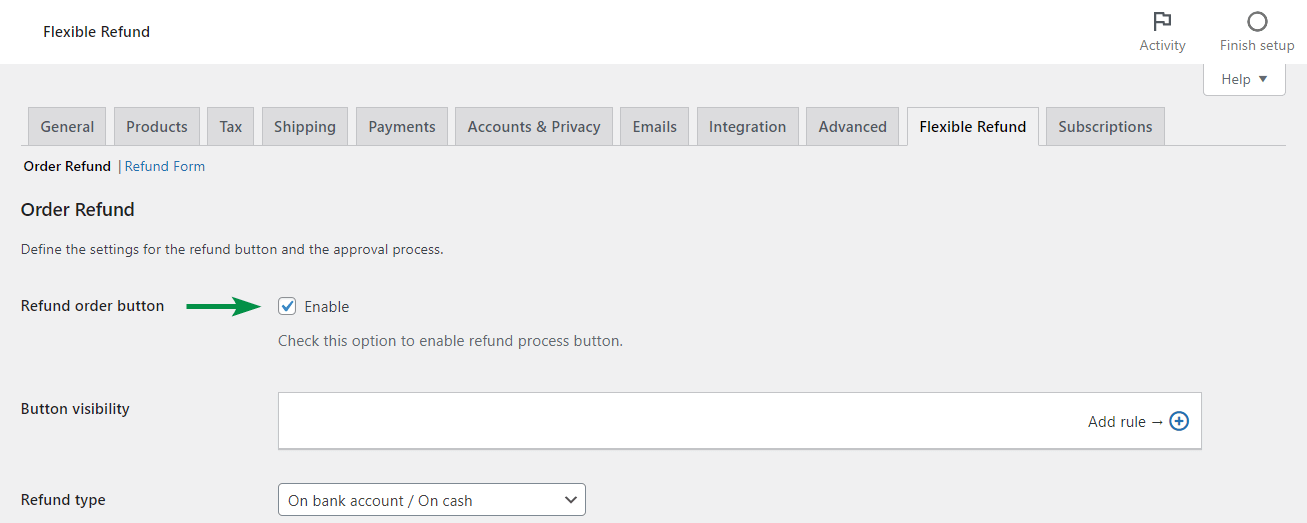
- Erstellen Sie das Rückerstattungsformular, um Gründe und Feedback von Ihren Kunden zu erhalten. Sie können auch die Kontrollkästchen für die Datenschutz- und Rückerstattungsrichtlinie hinzufügen.
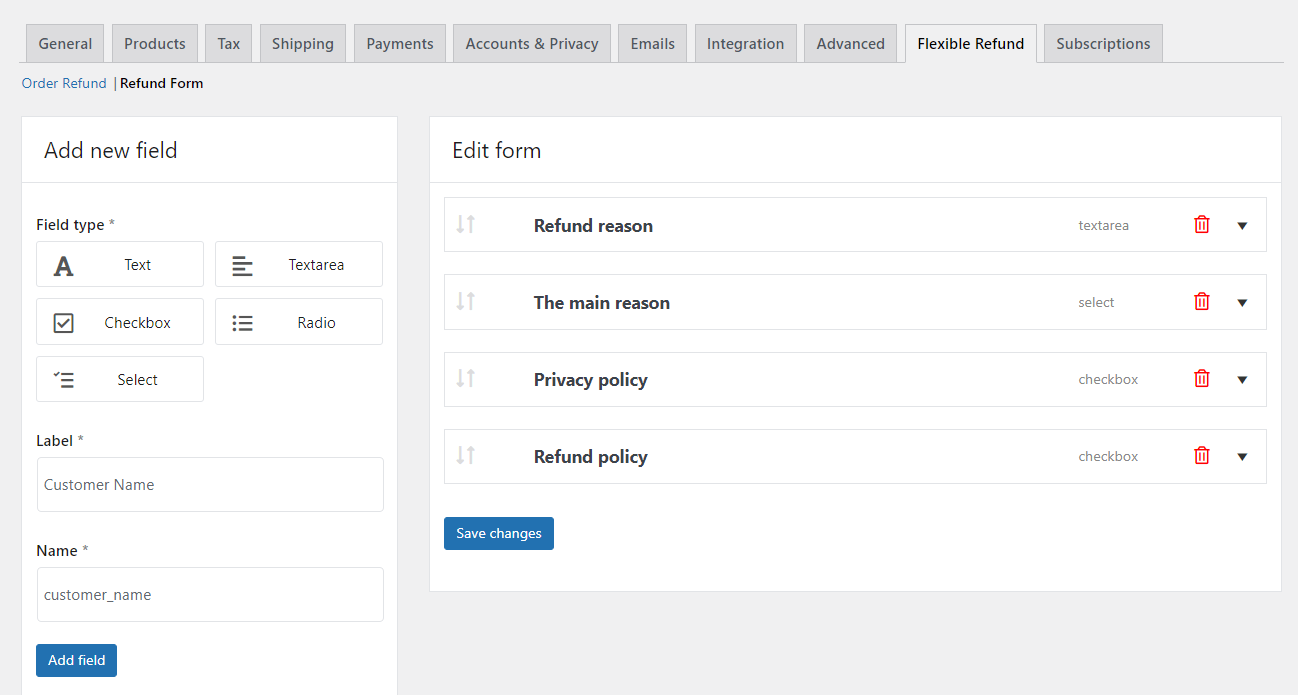
- Wenn Sie möchten, können Sie den WooCommerce-E-Mails auch Links hinzufügen, die zu Ihren Allgemeinen Geschäftsbedingungen und der Seite „ Mein Konto“ -> „Bestellungen “ des Kunden führen. Das ist hilfreich, da Sie die Leute durch die Schritte führen, um eine Rückerstattung zu erhalten oder eine Garantieanfrage zu senden . Sie können auch die E-Mail-Vorlagen selbst anpassen.
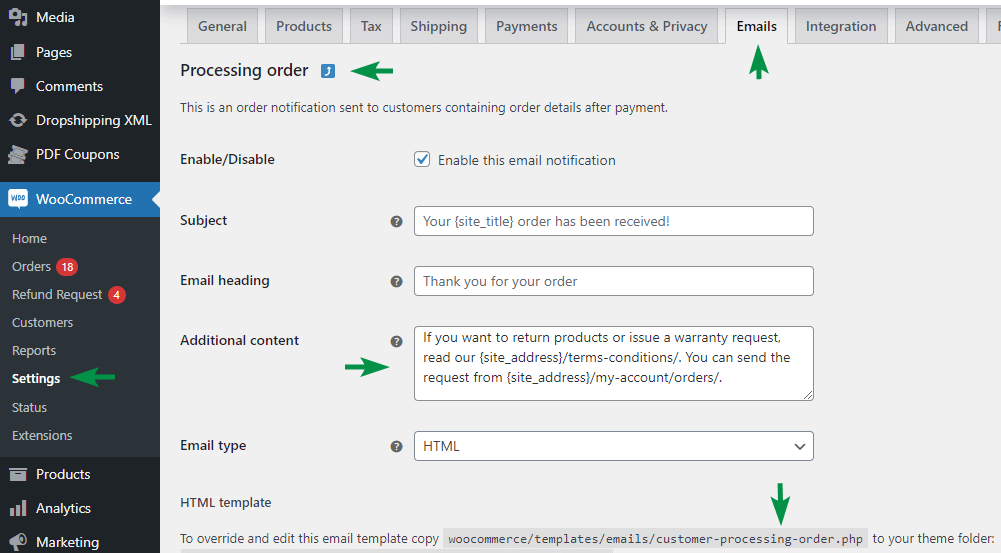
- Kunden können Rückerstattungs-, Rückgabe- und Gewährleistungsanfragen von ihren Konten aus senden.
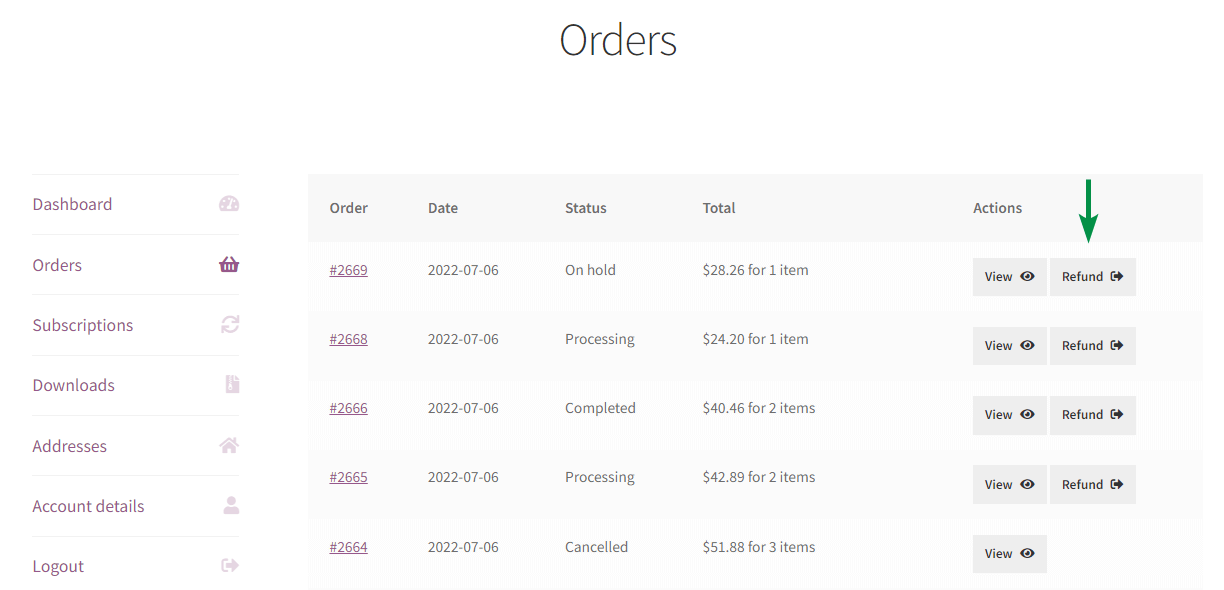
- Und Sie verwalten Ihre Rücksendungen und Garantieanfragen in WooCommerce von einem Ort aus!
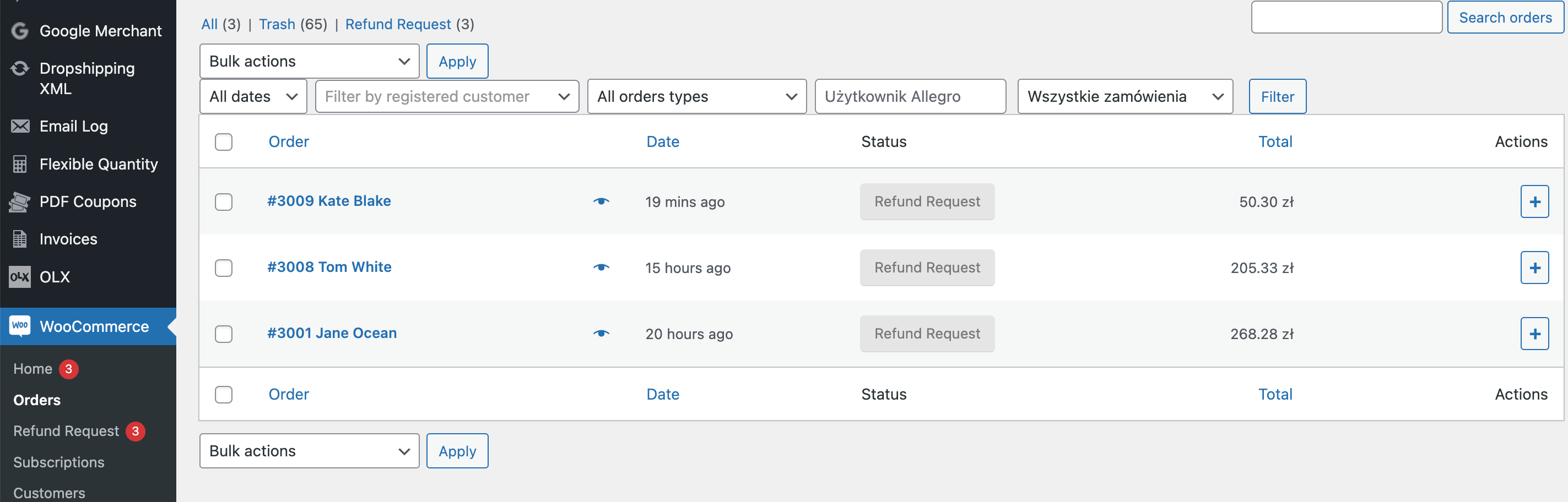
- Lassen Sie mich Ihnen auch den kurzen Film über das Flexible Refund-Plugin in Aktion zeigen.
Das Plugin leistet hervorragende Arbeit, finden Sie nicht?

WooCommerce-Teilerstattungen, Automatisierung und zusätzliche Formularfelder
Mit der Basisversion des Plugins Flexible Refund and Returns for WooCommerce können Sie also alle Bestellanforderungen an einem Ort verwalten. Wenn Sie jetzt Anfragen automatisieren, Teilrückerstattungen bearbeiten und mehr Formularfelder verwenden möchten, verwenden Sie das PRO.
PRO Funktionen
- Abwicklung von WooCommerce-Teilrückerstattungen,
- Bedingungen für die Sichtbarkeit der Rückerstattungsschaltfläche,
- Rückerstattungsschaltfläche für bestimmte Benutzerrollen, Bestellstatus, Produktkategorien, Produkte und Zahlungsmethoden,
- Automatische Rückerstattungen, um Anfragen automatisch zu akzeptieren,
- Stellen Sie den Rückerstattungstyp auf automatische WooCommerce-Gutscheine ein,
- Ausblenden der Rückerstattungsschaltfläche nach einer bestimmten Zeit,
- Zusätzliche Formularfelder (Multiselect, Upload, HTML).
Besuchen Sie die Seite des Plug-ins Flexible Refund and Returns for WooCommerce PRO.
Flexible Rückerstattung und Rücksendung für WooCommerce 59 $
Flexible Rückerstattung und Rücksendung für WooCommerce ist ein Plugin, mit dem Sie Verwalten Sie den Rückerstattungsprozess in Ihrem Geschäft u Verbessern Sie die Kommunikation mit Ihren Kunden .
In den Warenkorb legen oder Details anzeigenWooCommerce-Retouren und Garantieanfragen – Zusammenfassung
Heute haben Sie also gelesen, wie Sie die Allgemeinen Geschäftsbedingungen mit den Informationen zu Rückerstattungen, Rücksendungen und Garantiebedingungen in Ihrem Geschäft hinzufügen. Und vor allem, wie man Rücksendungen und Garantieanfragen mit einem kostenlosen WooCommerce-Plugin verwaltet!
Was nun? Lassen Sie mich den Artikel in einigen Punkten zusammenfassen !
- Erstellen Sie die Seite mit den Allgemeinen Geschäftsbedingungen.
- Laden Sie Flexible Refund herunter und installieren Sie es.
- Aktivieren Sie die Rückerstattungsanforderungen.
- Personalisieren Sie das Rückerstattungsformular und fügen Sie Links in E-Mails nach dem Kauf hinzu, wenn Sie möchten.
- Automatisieren Sie noch mehr mit Flexible Refund PRO.
Natürlich ermutige ich Sie, das Plugin herunterzuladen, die Dokumentation zu lesen und die PRO-Version in Ihrer kostenlosen Demo auszuprobieren!
Wenn Sie Fragen haben, lassen Sie es uns natürlich wissen !
